1、首先,利用wps ppt打开需要进行编辑的幻灯片;
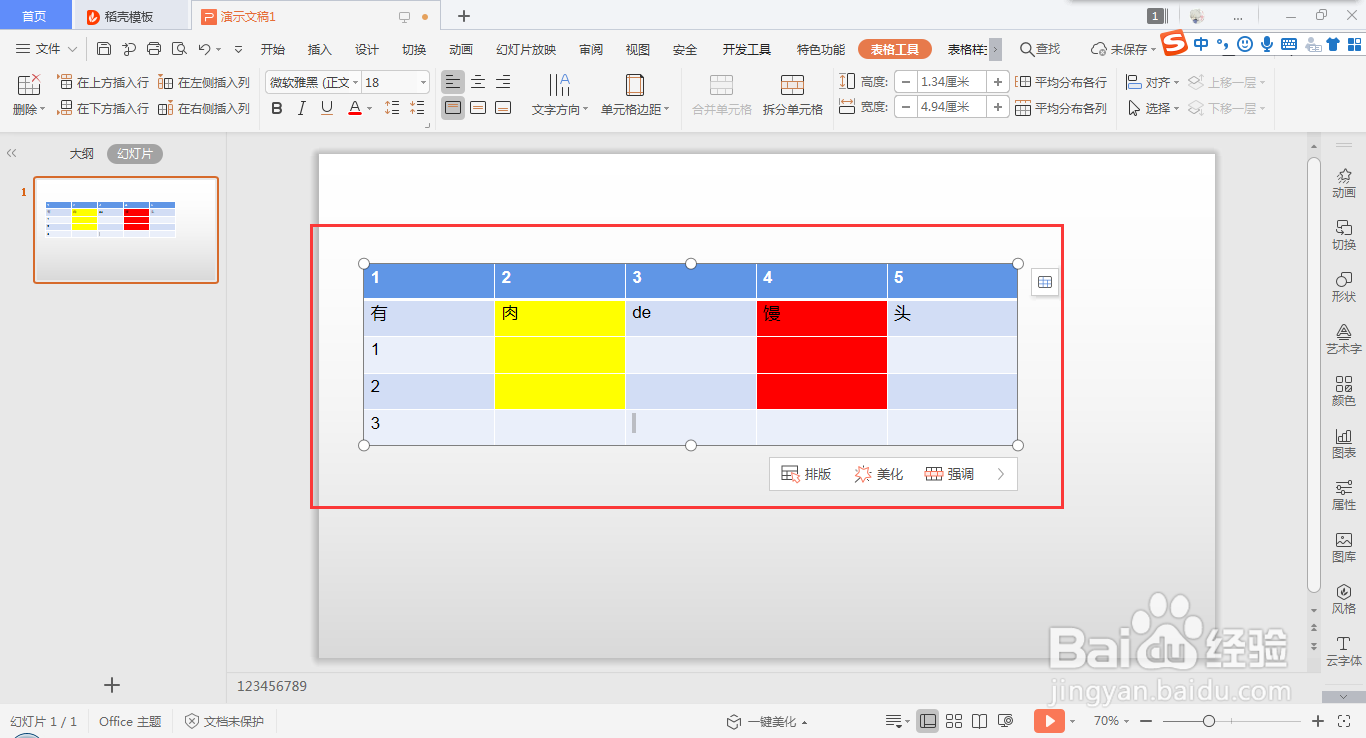
2、选中需要拆分的单元格,从“表格工具”→“拆分单元格”,如下图所示;
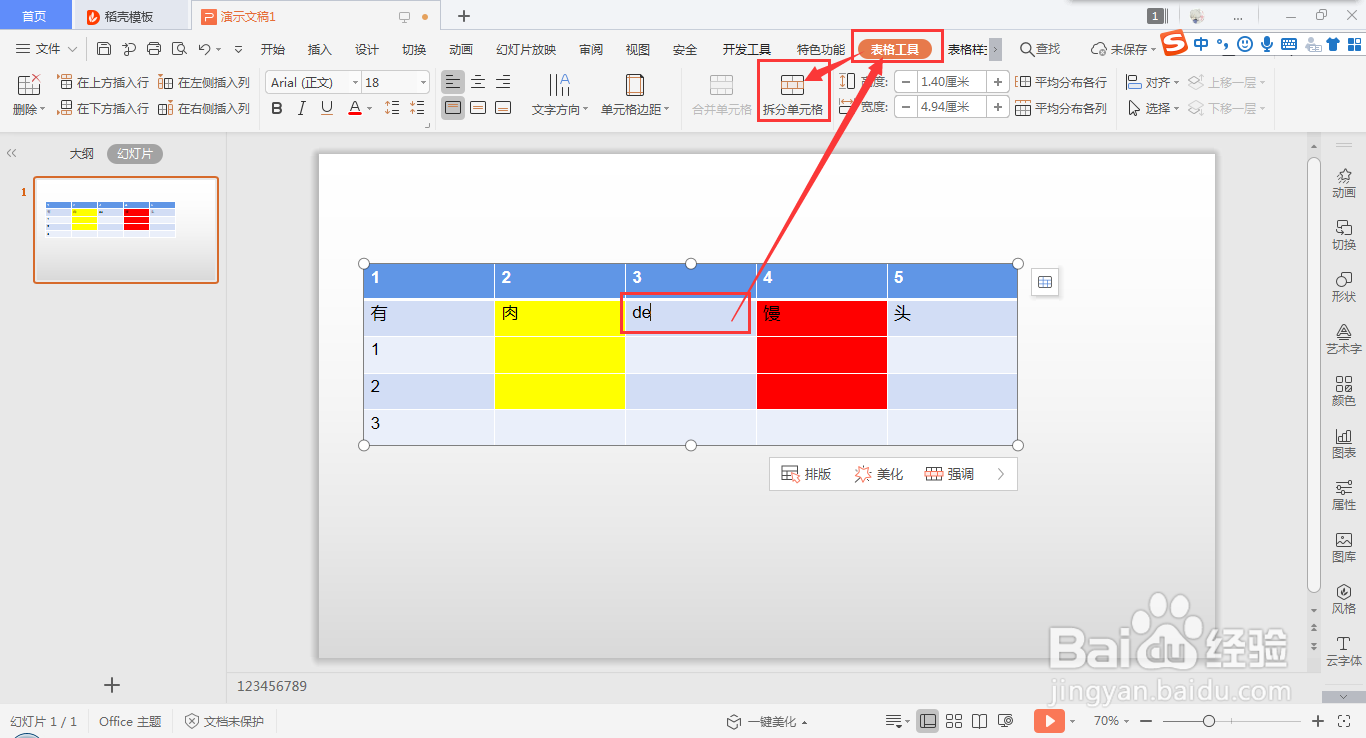
3、在弹出的对话框中,手动输入需要拆分成的行数与列数,如下图的1行3列,点击“确定”,议陬涸渎即可看到该单元格已被拆分;
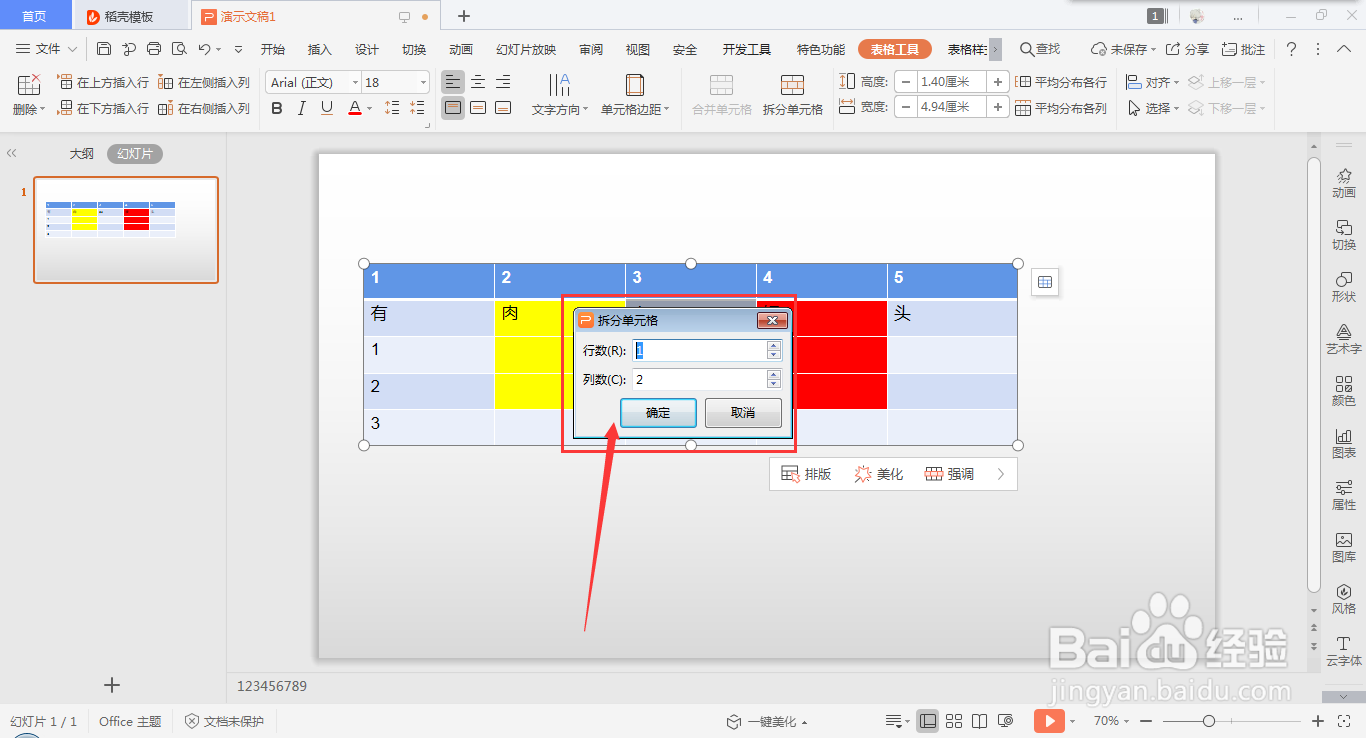
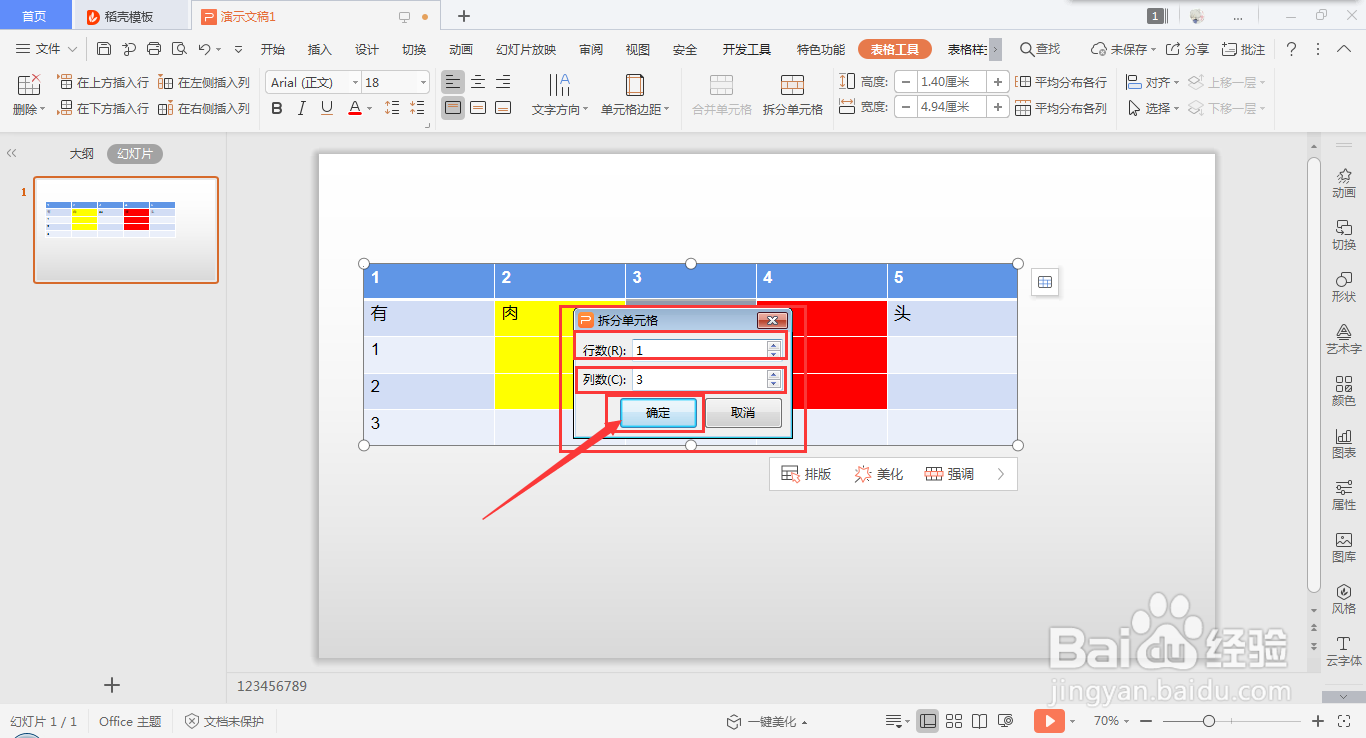
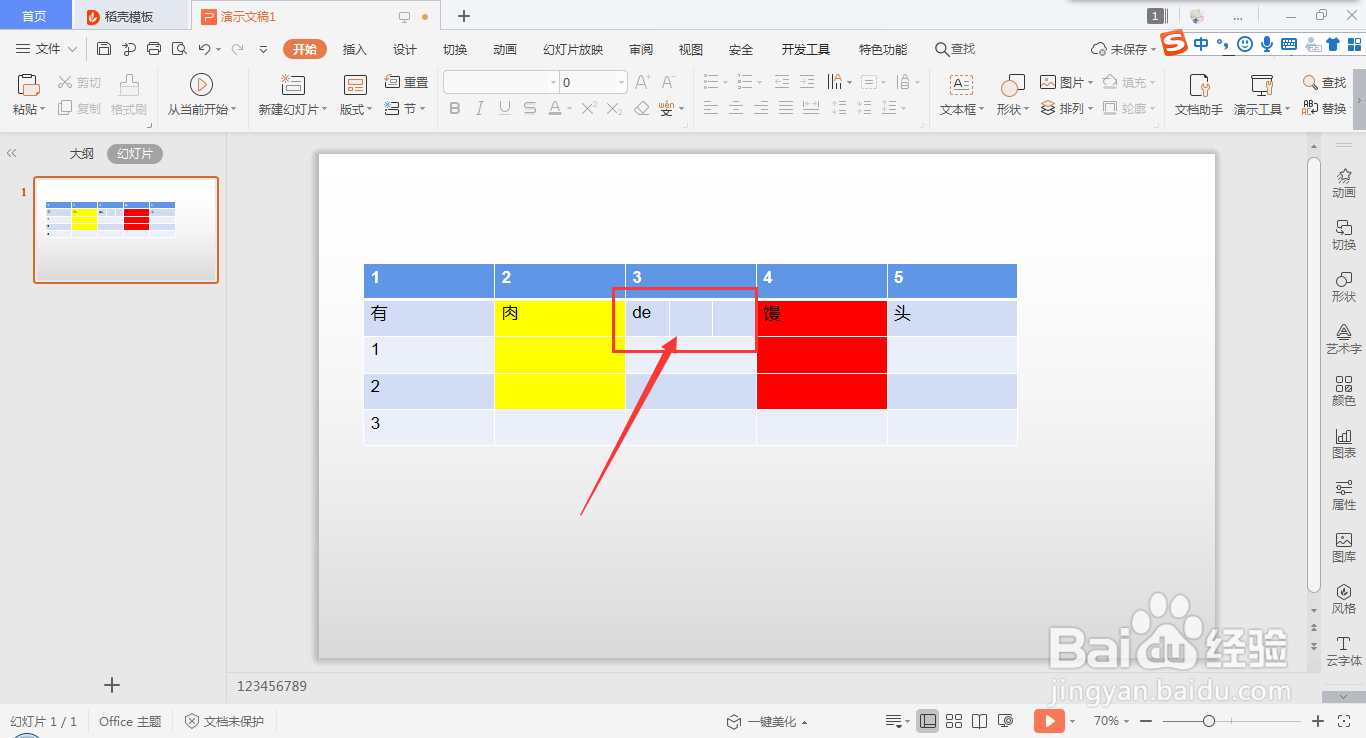
4、或者,将鼠标光标置于需要拆分的单元格中,单击鼠标右键,进入“拆分单元格”;
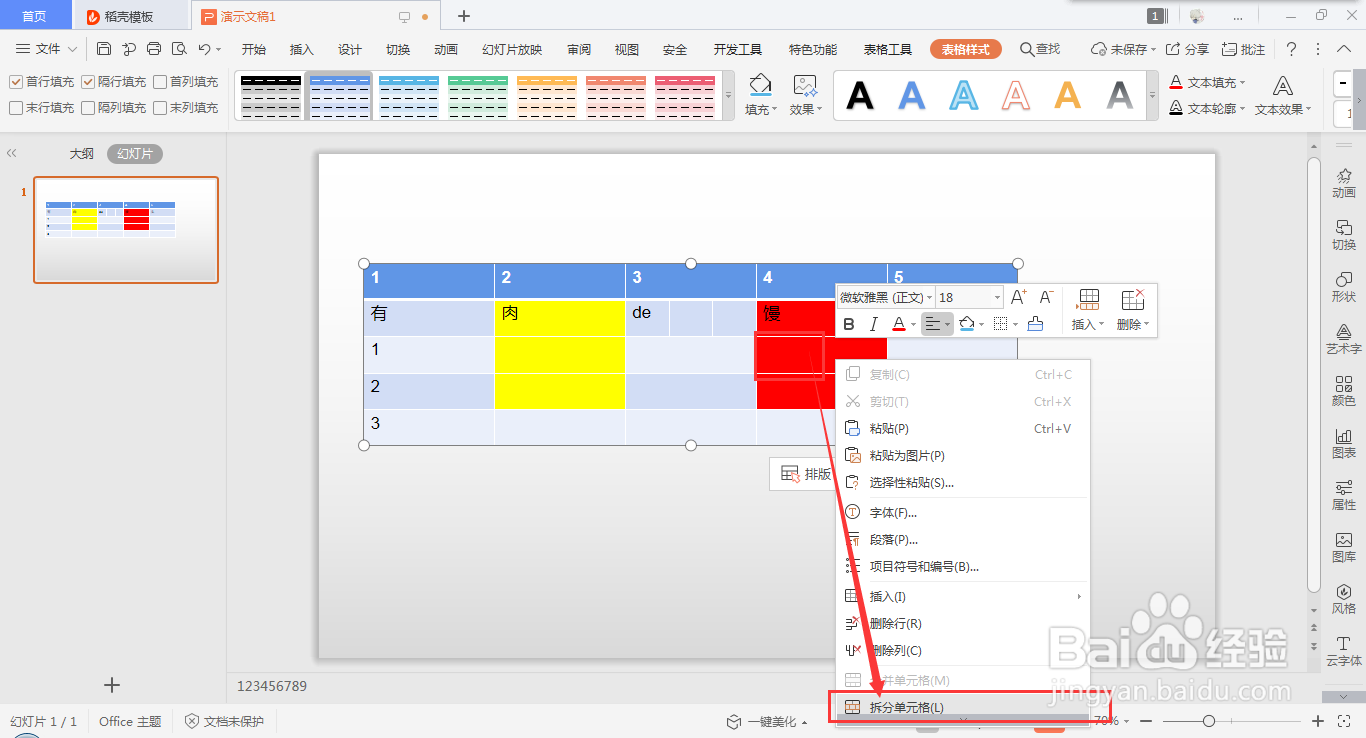
5、在弹出的页面中,手动输入行数与列数,如2行4列,点击“确定”,即可看到单元格已被拆分。



时间:2024-11-11 18:14:03
1、首先,利用wps ppt打开需要进行编辑的幻灯片;
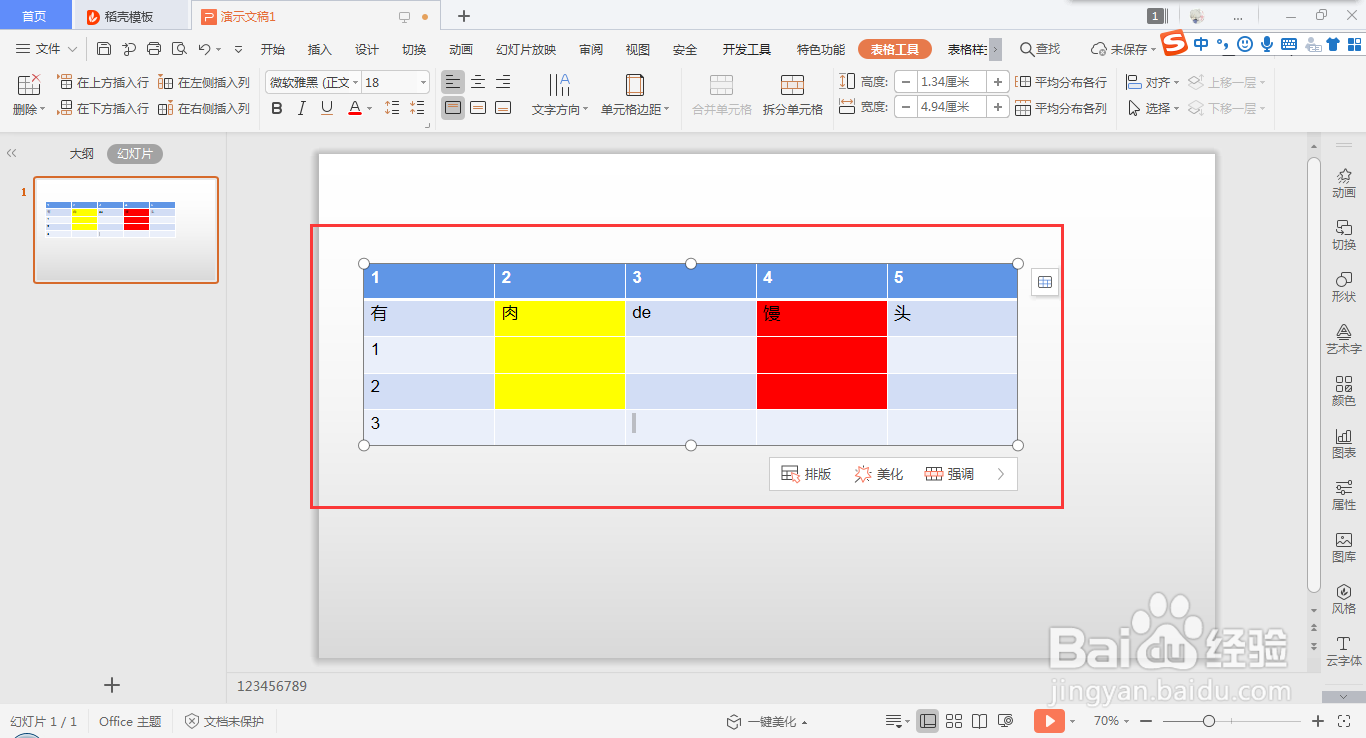
2、选中需要拆分的单元格,从“表格工具”→“拆分单元格”,如下图所示;
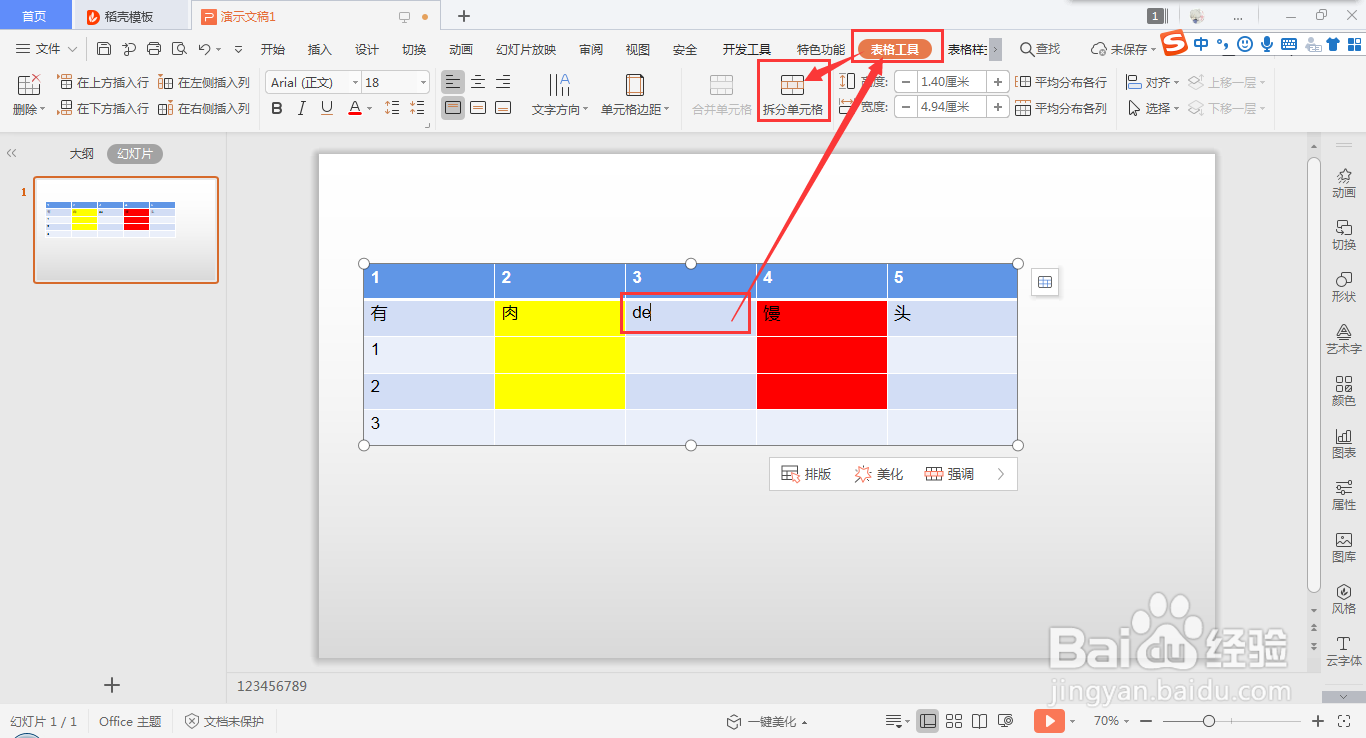
3、在弹出的对话框中,手动输入需要拆分成的行数与列数,如下图的1行3列,点击“确定”,议陬涸渎即可看到该单元格已被拆分;
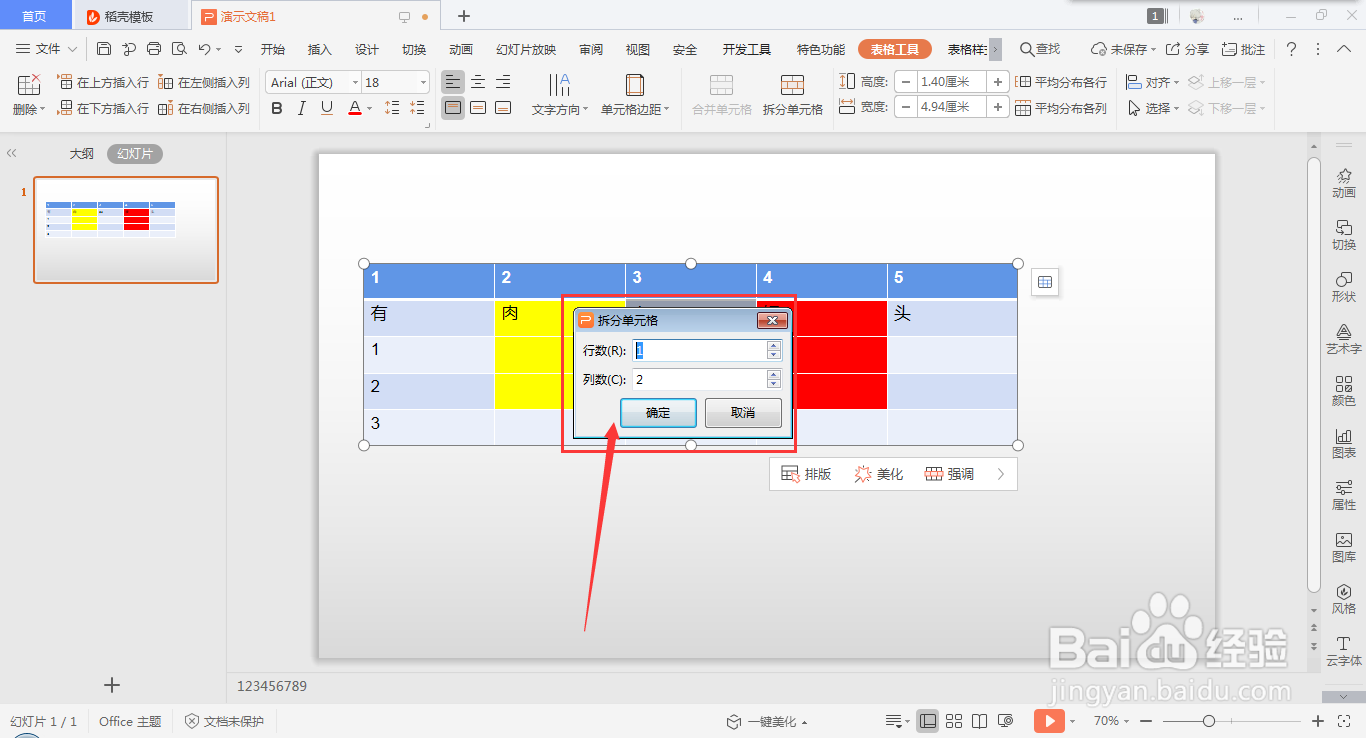
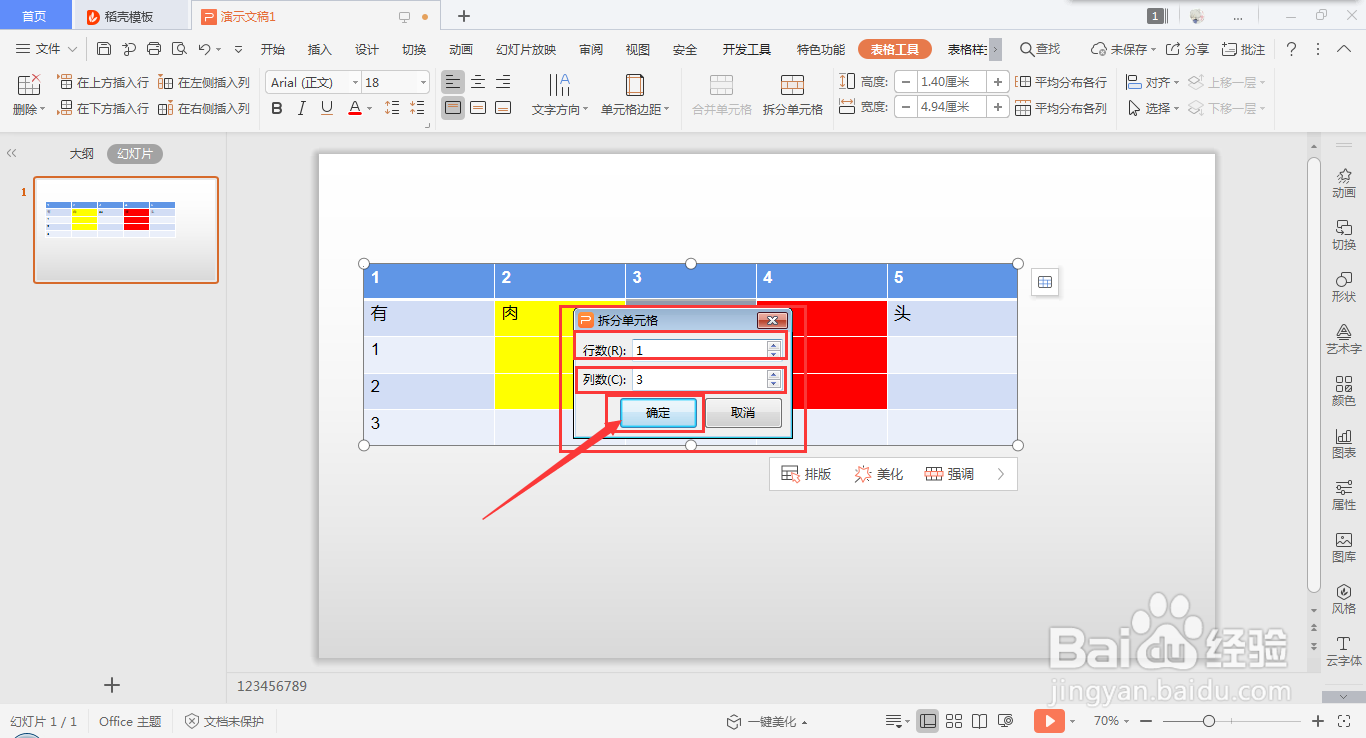
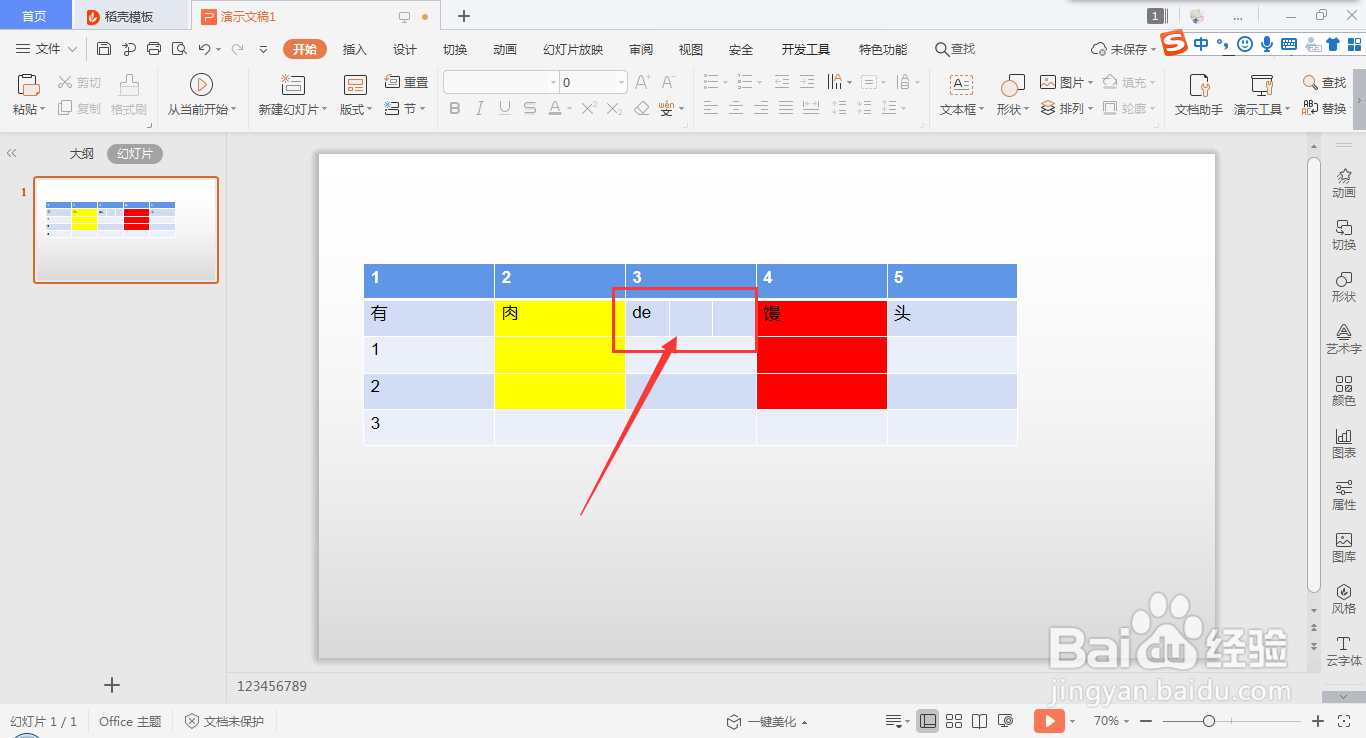
4、或者,将鼠标光标置于需要拆分的单元格中,单击鼠标右键,进入“拆分单元格”;
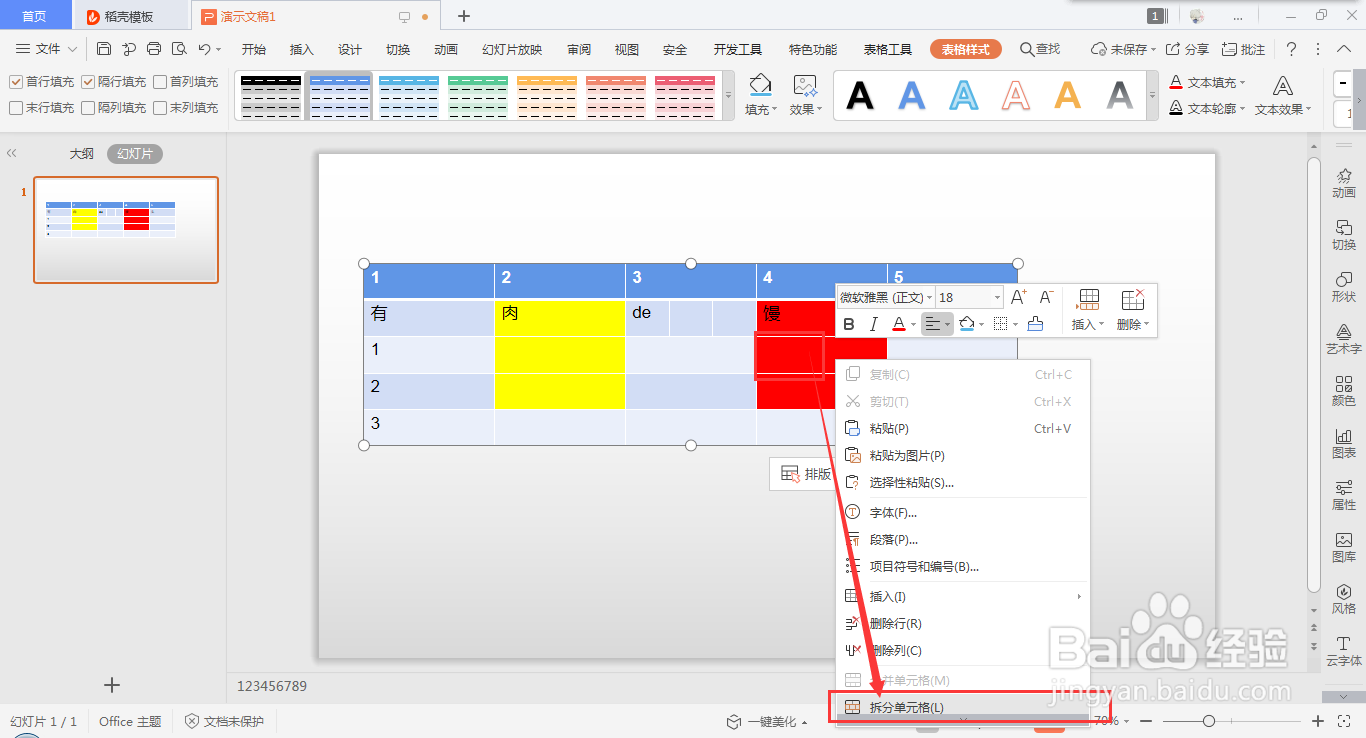
5、在弹出的页面中,手动输入行数与列数,如2行4列,点击“确定”,即可看到单元格已被拆分。



